前言
在雲端服務的虛擬運算實務中,曾經收到用戶的使用情境,希望Linux的虛擬運算個體可以掛載雲端物件儲存。本篇文章將要介紹掛載的做法與方式。
參考文件
goofys Github
Linux 使用 Goofys 掛載 S3 儲存空間教學與範例
系統說明
- 雲端平台:TWCC
- OS類型:Ubuntu
- OS版本:20.04
前置作業_建立COS Bucket
-
登入TWCC
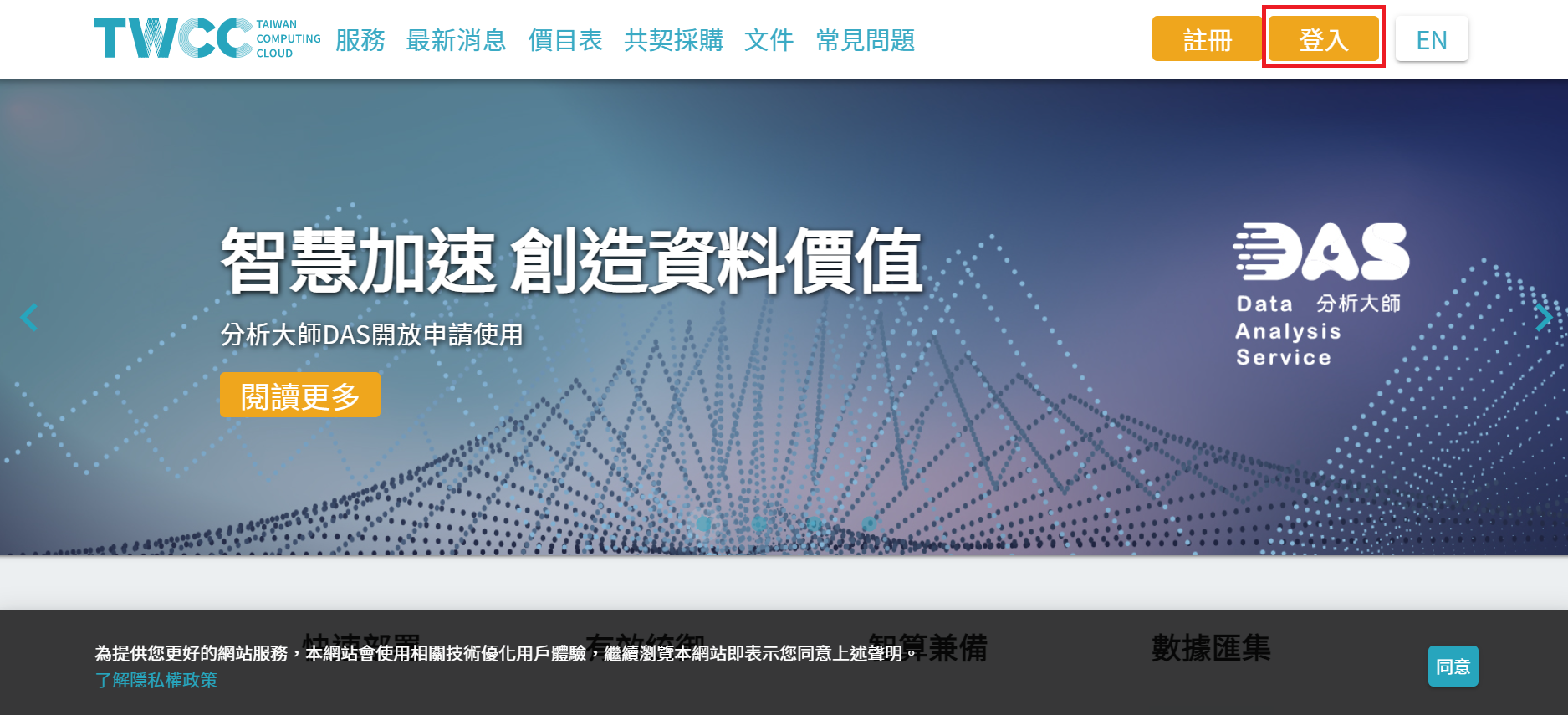
-
點選雲端物件儲存
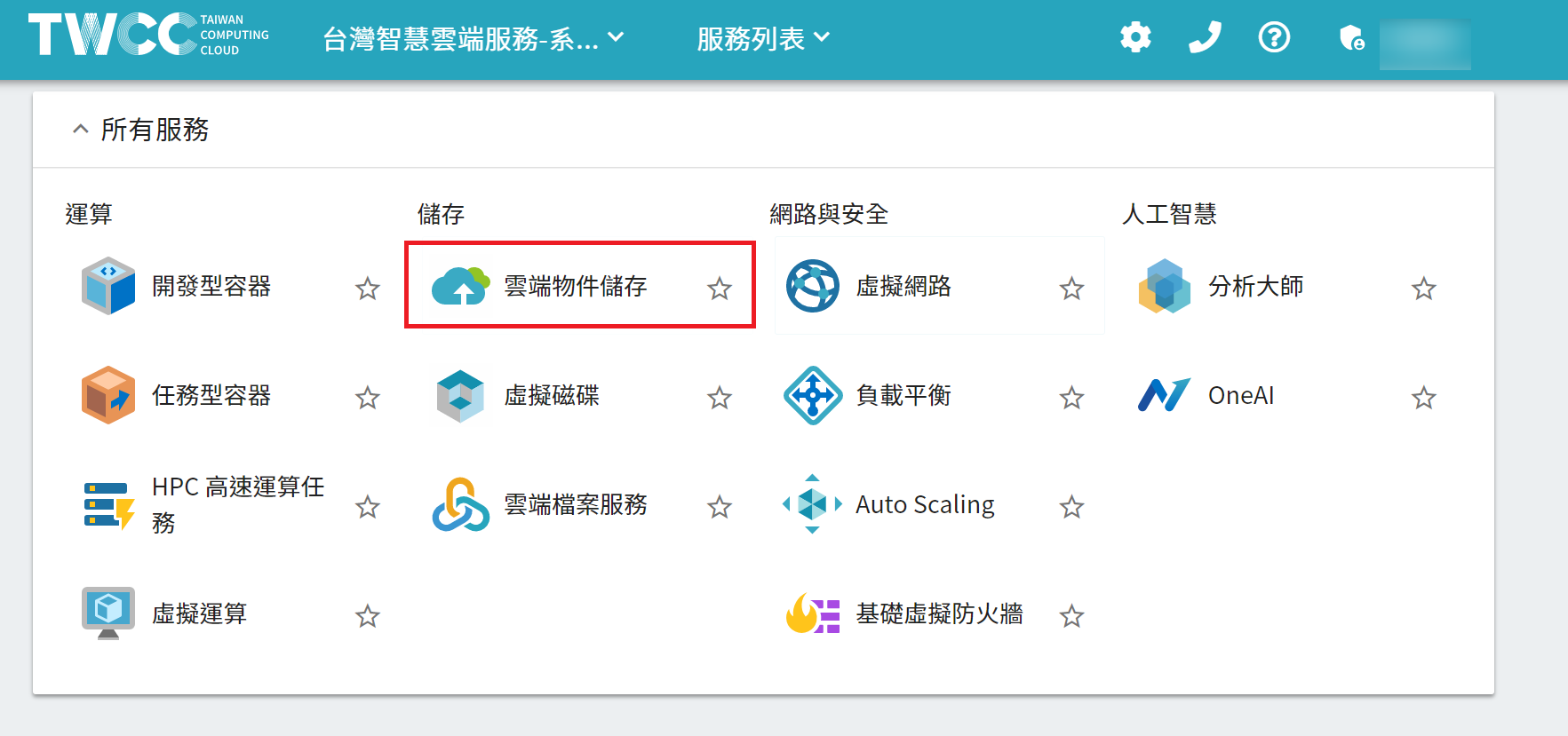
-
點選[+建立],輸入bucket名稱。
bucket名稱不能與其他bucket相同!
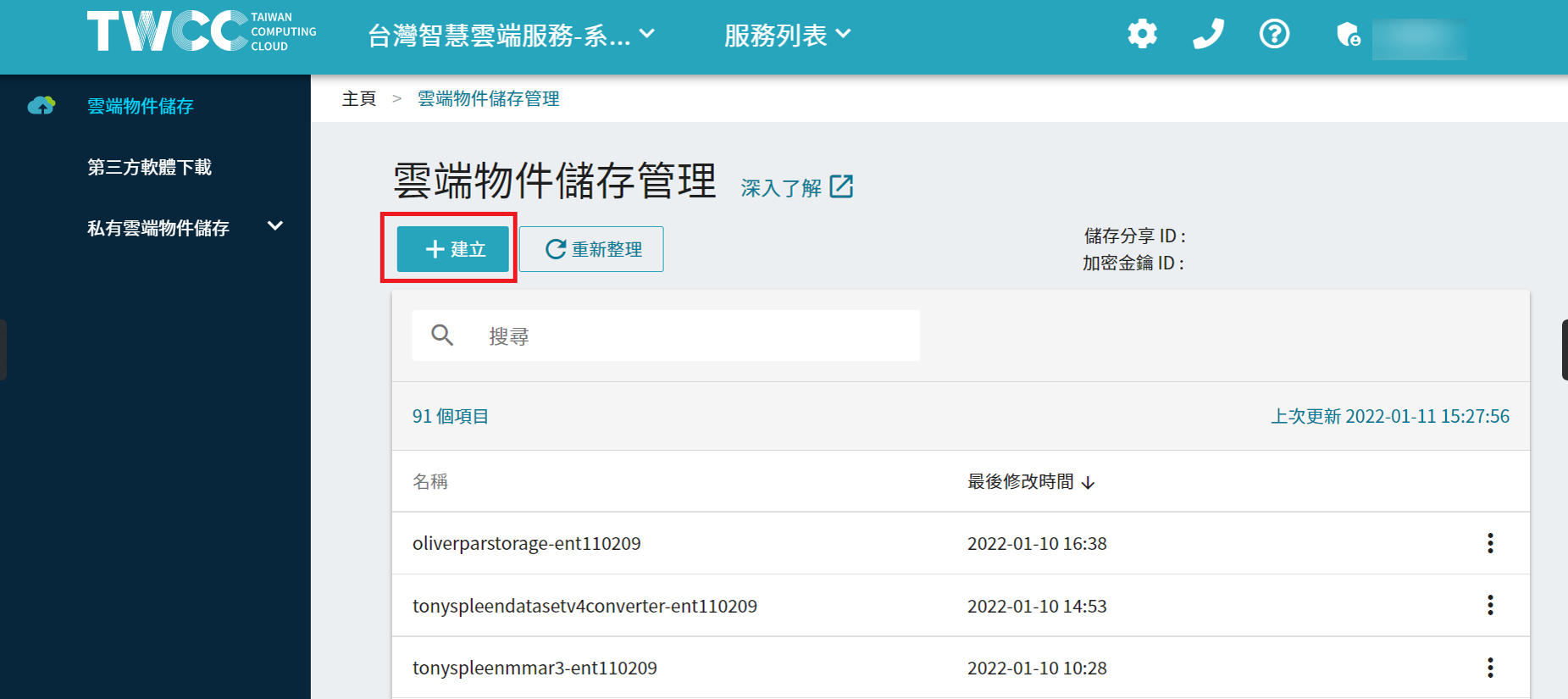
-
上傳任意檔案進行測試
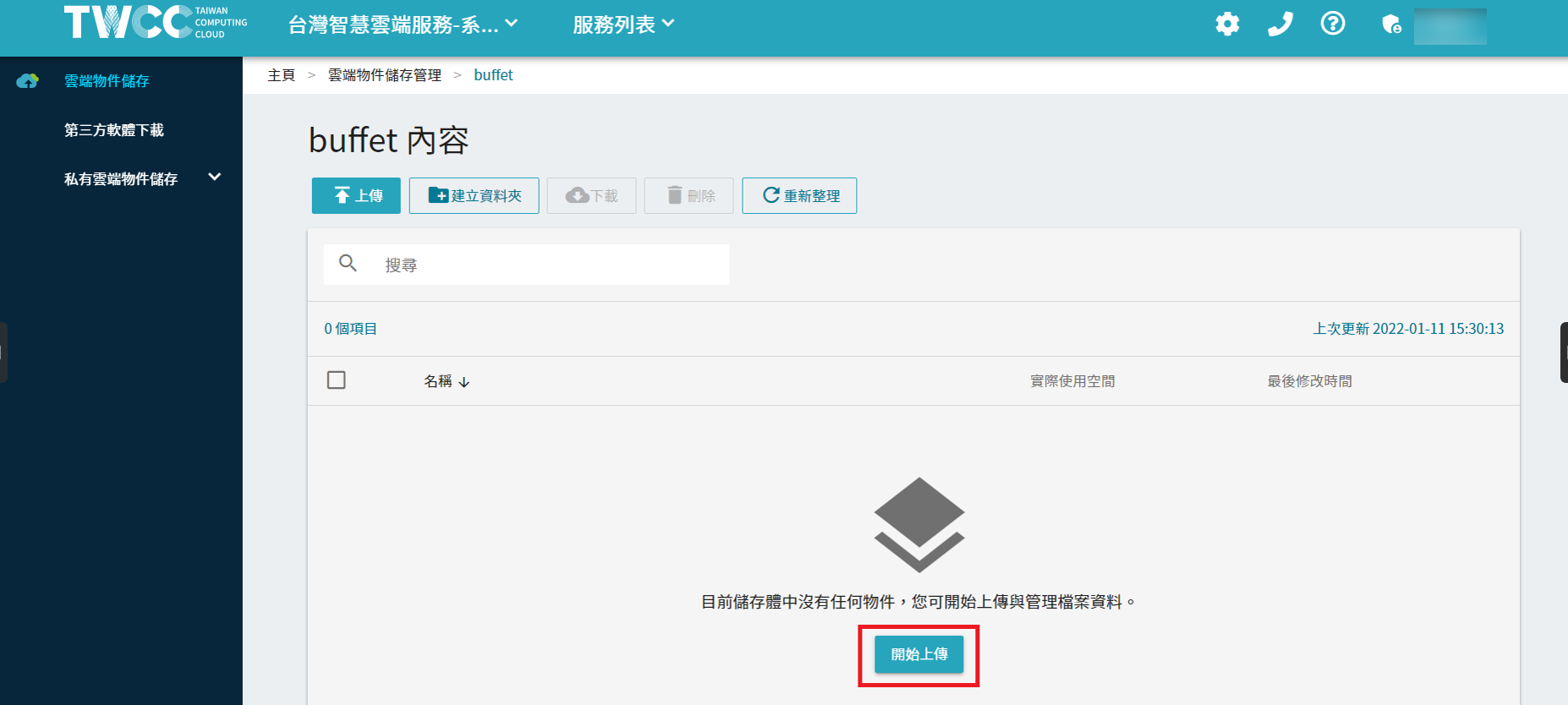
操作流程
- 下載goofys
- 設定權限
- 設定金鑰
- 建立掛載資料夾
- 查看測試
- 卸載S3 Bucket
流程示範
1. 下載goofys
wget https://github.com/kahing/goofys/releases/latest/download/goofys
2. 設定權限
chmod +x goofys
3. 設定金鑰
建立 ~/.aws 目錄
mkdir ~/.aws
建立 ~/.aws/credentials 設定檔
vim ~/.aws/credentials
[default]
aws_access_key_id = AKID1234567890
aws_secret_access_key = MY-SECRET-KEY
[twcc_cos]
aws_access_key_id = AKID1234567890
aws_secret_access_key = MY-SECRET-KEY
[default]
aws_access_key_id = <access key>
aws_secret_access_key = <secret key>
[<金鑰名稱>]
aws_access_key_id = <access key>
aws_secret_access_key = <secret key>
金鑰與節點查看頁面
登入TWCC主頁=>雲端物件儲存=>第三方軟體下載
點選眼睛圖示後複製
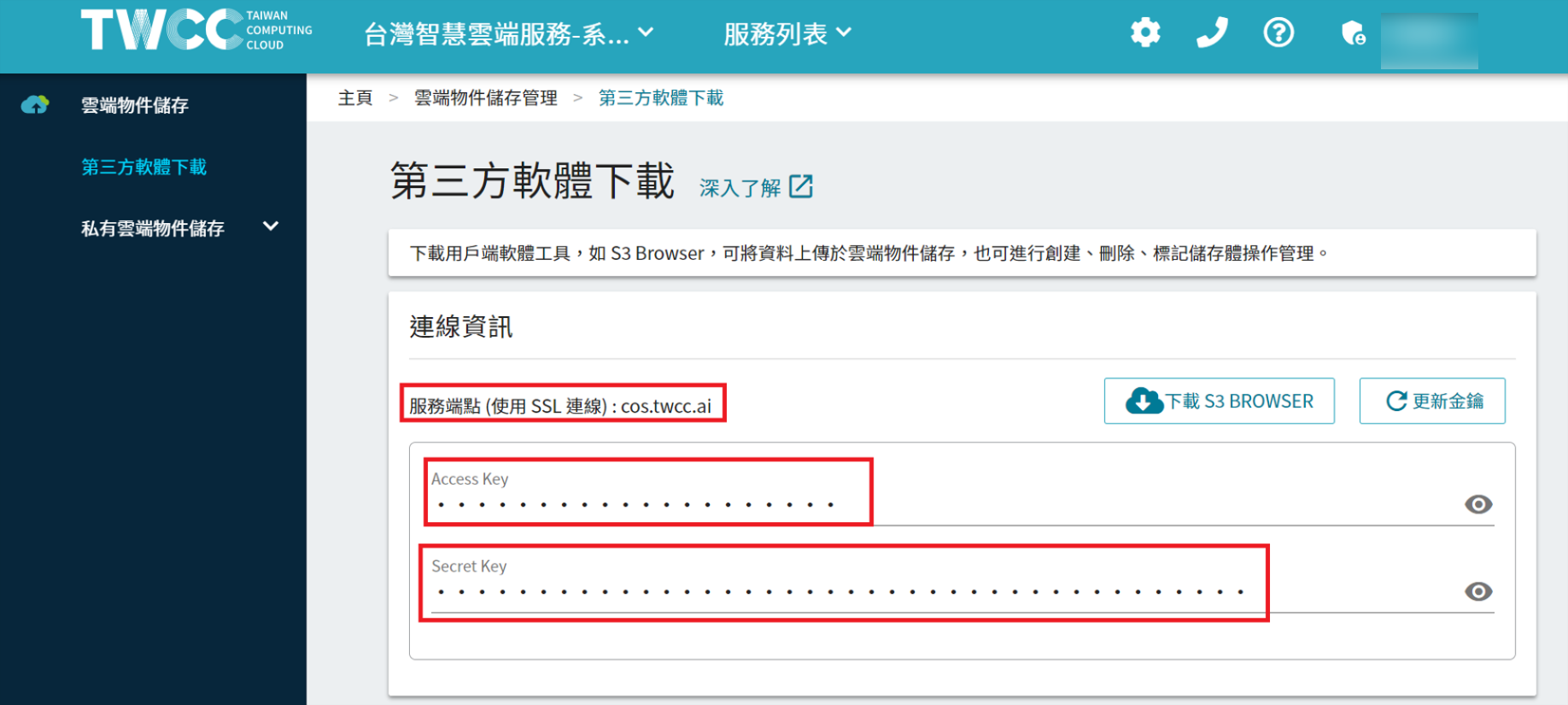
4. 建立掛載資料夾
mkdir cos_folder
5. 使用goofys進行掛載
./goofys --profile twcc_cos --endpoint https://cos.twcc.ai buffet cos_folder/
./goofys –profile <金鑰名稱> –endpoint https://cos.twcc.ai <bucket名稱> <掛載資料夾>/
./goofys –endpoint https://cos.twcc.ai <bucket名稱> <掛載資料夾>/
不帶–profile參數則是讀取default的金鑰
6. 卸載S3 Bucket
/usr/bin/fusermount -u mount_point首圖來源:pexels